Adiós a problemas de privacidad de Windows 10 con PrivateWin10
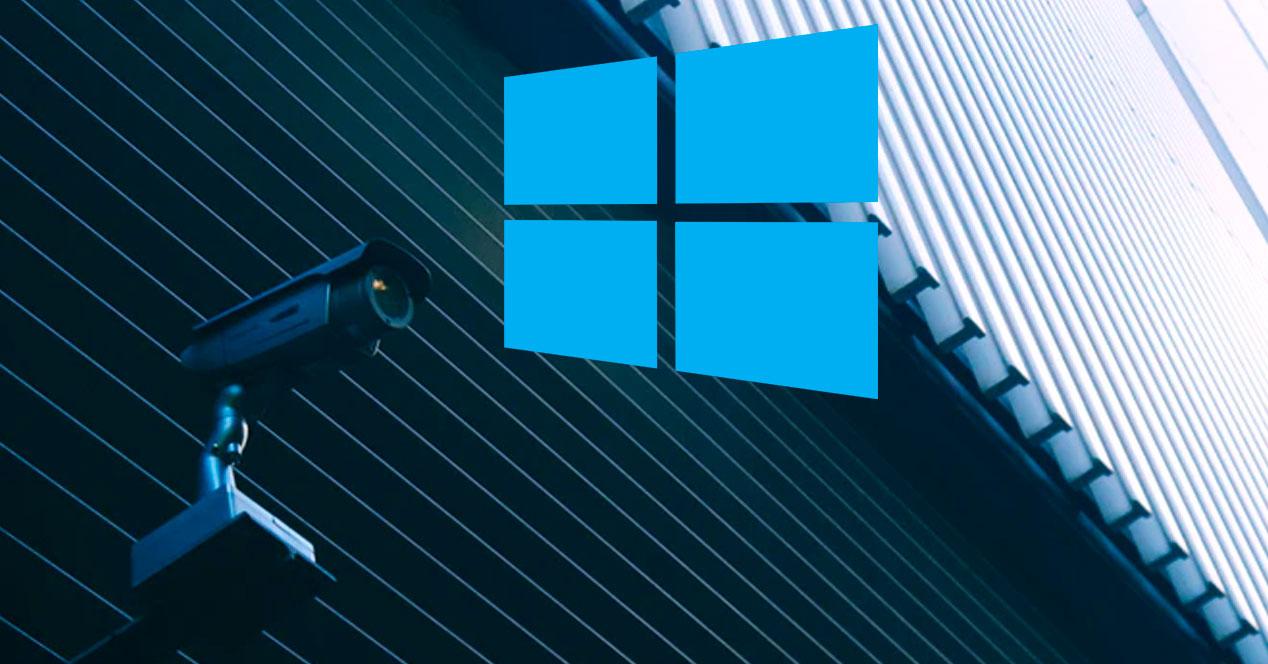
La privacidad cada vez tiene
mayor importancia. Con el simple hecho de conectarnos a Internet ya
estamos exponiendo datos personales a grandes empresas, como Amazon,
Google o Microsoft, entre otras muchas. Además, los sistemas operativos
modernos, como Windows 10, también recopilan una gran cantidad de
información relacionada con nosotros y sobre el uso que hacemos de él y
sus programas. Aunque muchas veces los datos son anónimos, a los
usuarios no nos gusta que las empresas recojan estos datos, y menos que
los usen para sacar más beneficios. Por ello, existen programas
diseñados para mejorar la privacidad de los usuarios, como es el caso de
PrivateWin10.
Cuando instalamos Windows 10
desde cero, el propio asistente de instalación del sistema operativo
nos pregunta sobre cómo queremos configurar una serie de opciones. De
esta manera, podemos elegir si queremos compartir, o no, cierto tipo de
información con Microsoft. De todas formas, Windows 10 tiene otras
muchas opciones de privacidad sobre las que no tenemos control.
Dentro de la propia configuración Windows 10 podemos encontrarnos con
otros apartados también relacionados con la privacidad. En cualquier
momento podemos activar o desactivar todas estas opciones sin problema.
Pero seguimos sin tenerlo todo controlado.
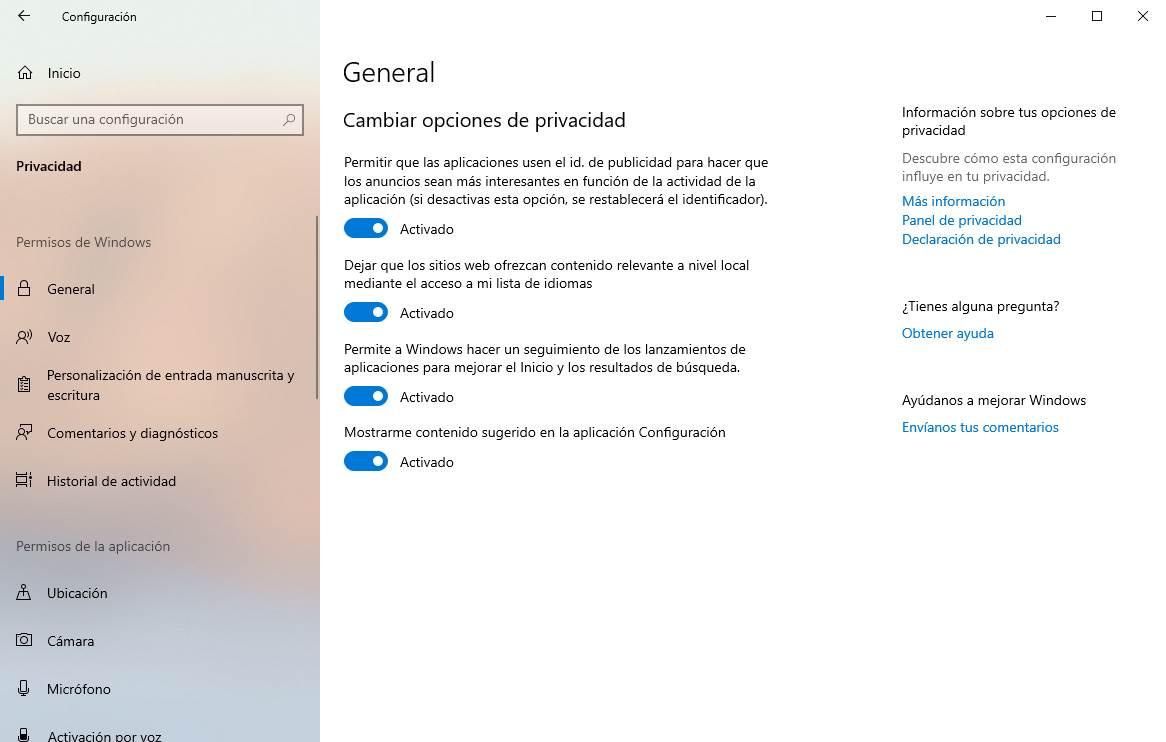
Por ello, si realmente queremos controlar nuestra privacidad y poder
usar Windows 10 de manera 100% anónima y privada, es necesario recurrir a
programas como PrivateWin10.
PrivateWin10, el programa para dominar la privacidad de Windows 10
PrivateWin10 es un programa gratuito y de código
abierto diseñado para permitir a los usuarios tener mucho más control
sobre todo lo relacionado con la privacidad de Windows 10. Este programa
cuenta con una interfaz muy sencilla de usar en la que podemos
encontrar todas las opciones que nos ofrece. De esta manera vamos a
poder elegir los datos que queremos, o no, compartir con Microsoft.
Una de las mejores características de este programa es que no realiza
cambios agresivos en el sistema. De esta manera, todos los cambios son
reversibles y, además, no nos darán problemas con Windows Update. Este
software hace cambios en el registro, desactiva políticas y ajusta
tareas programadas para proteger nuestra privacidad. Pero ni modifica ni
elimina archivos críticos de Windows.
Cómo descargar e instalar PrivateWin10
Este programa es totalmente gratuito para uso personal (no comercial), y todo su desarrollo es abierto, pudiendo revisar su código fuente en su repositorio de GitHub.
Podemos descargar la última versión de este programa de forma gratuita desde el siguiente enlace. Además, PrivateWin10
es portable, es decir, no tenemos que instalar el programa para poder
usarlo, bastará con descomprimirlo en nuestro disco duro y ejecutarlo
con permisos de administrador para empezar su configuración.
Cómo mejorar la privacidad con este programa gratuito
Cuando abrimos el programa por primera vez podremos ver una pequeña
configuración inicial. En ella podremos elegir si queremos que este
programa se abra al inicio de Windows, y además podremos elegir si
queremos que controle el firewall de Windows.
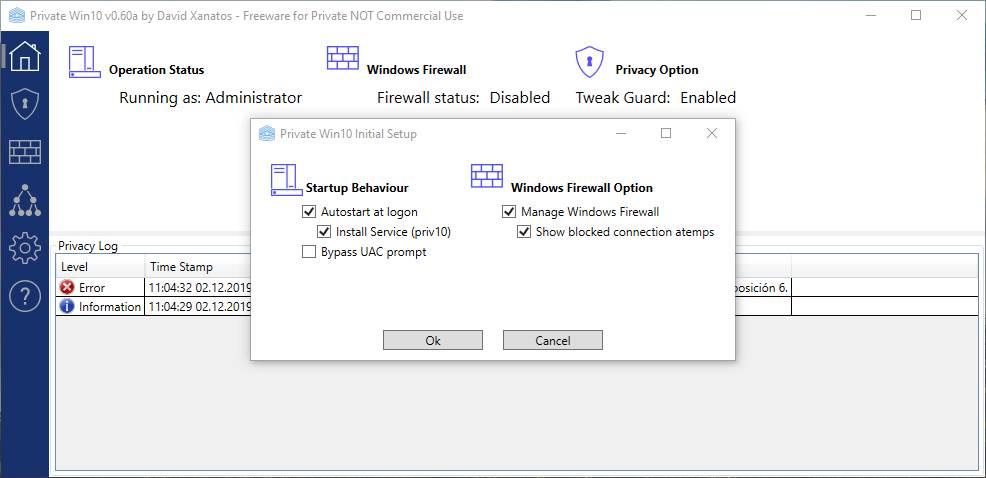
Menú principal con el estado de PrivateWin10
Una vez configuradas estas dos opciones, lo primero que veremos será una ventana resumen
con el estado del sistema. Podemos ver si estamos ejecutando el
programa como Administrador, el estado del firewall y el motor que nos
permite controlar el estado de la privacidad. También podremos ver un
log con todo lo relacionado con la privacidad de nuestro ordenador.
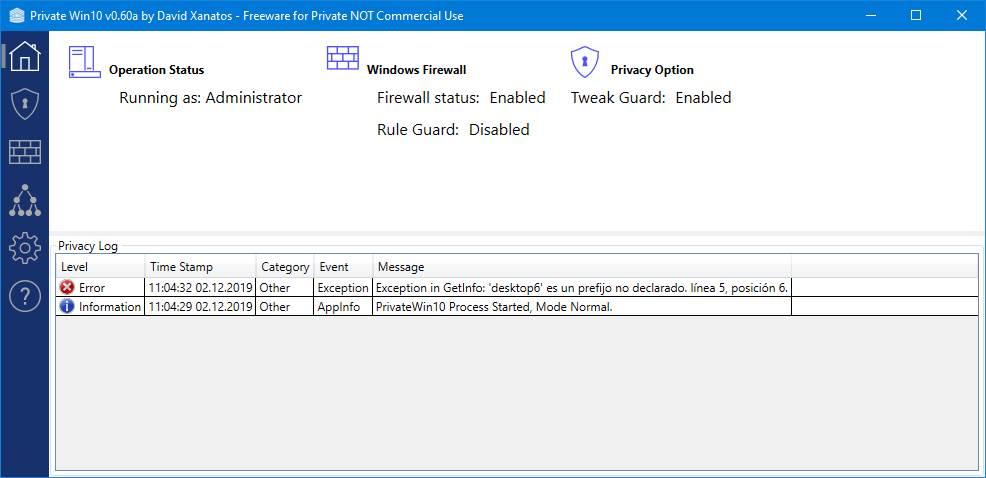
Configura la privacidad de Windows 10
Uno de los puntos más importantes de este programa es el icono con
forma de escudo que podemos encontrar en el menú de la izquierda. Aquí
vamos a encontrar todas las opciones de privacidad que nos permite activar o desactivar este programa.
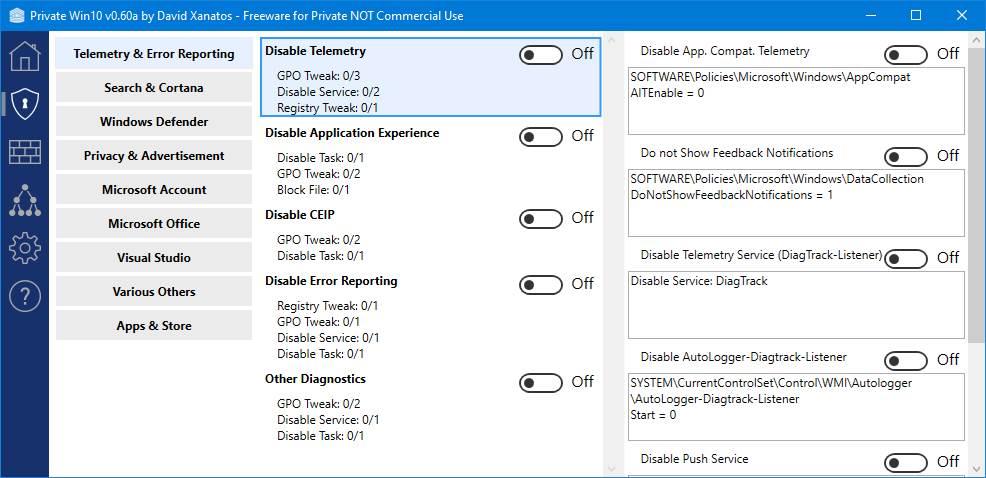
Como podemos ver, aquí encontraremos una serie de categorías en las
que se ordenan todas las opciones de privacidad del sistema operativo.
Por ejemplo, podemos ver opciones relacionadas con telemetría y reporte
de errores, con Cortana, con Windows Defender, con Office, con la
Microsoft Store, etc. Si hacemos clic en cada una de estas categorías
podremos ver una lista con todas las opciones que contiene. Y dentro de
cada opción, todos los cambios que se aplican para aplicar la
restricción.
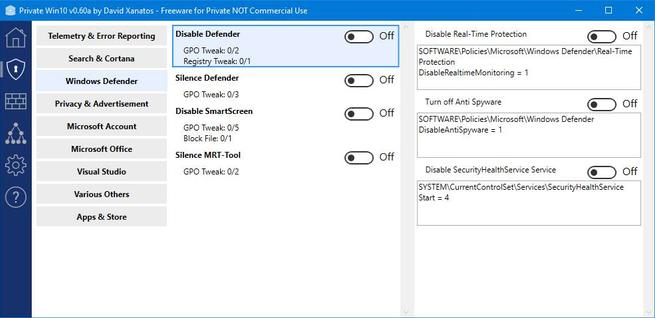
De esta manera vamos a poder tener controlados todos los cambios que hace este programa en nuestro ordenador. Si hacemos doble clic sobre una de las categorías de la izquierda podremos aplicar todos los cambios automáticamente.
Controla el firewall de Windows 10
El tercer icono de la barra de menú de la izquierda es el de firewall.
Desde este apartado vamos a poder controlar fácilmente toda la
actividad del firewall de nuestro sistema operativo. Gracias a este
programa de privacidad podremos ver una lista de todos los filtros y
todas las reglas de este cortafuegos y los programas que están dentro de
este firewall. Además, también vamos a poder crear nuestras propias
reglas fácilmente, mejorando nuestra propia seguridad.
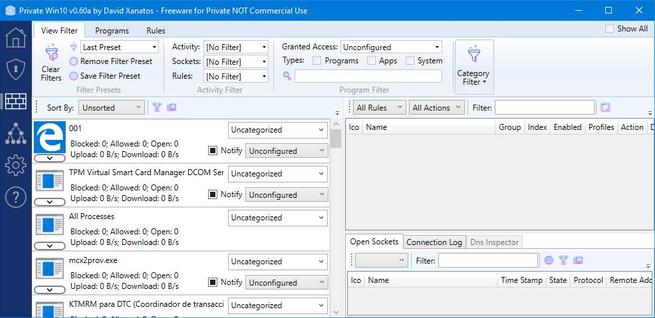
Filtro DNS, así protege PrivateWin10 nuestra privacidad al navegar
El cuarto de los apartados de este programa es el de filtro DNS.
Esta opción viene desactivada por defecto y para poder usarla tenemos
que activarla desde la propia configuración de este programa. Dentro de
este apartado vamos a encontrar una serie de opciones, además de una
lista negra, una blanca y una lista de bloqueo, que se utilizarán para
proteger nuestra privacidad al navegar por Internet.
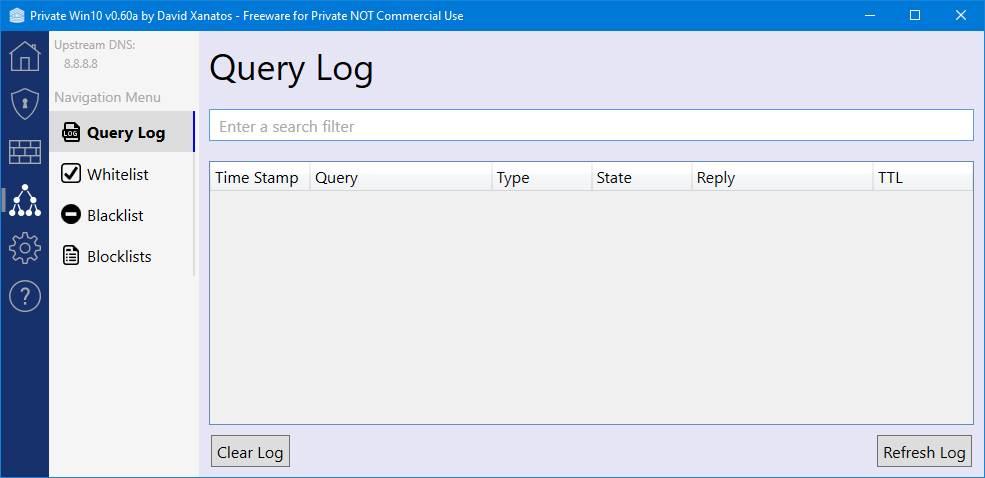
Su funcionamiento es muy sencillo. A grandes rasgos funciona como
cualquier otro filtro DNS, utiliza un proxy DNS para monitorizar todas
las conexiones que se realizan y, acorde a las listas, bloquear o
permitir la resolución. De esta manera, gracias a las listas de bloqueo,
podremos evitar que se envíen datos personales a los servidores de las
webs que visitamos, protegiendo nuestra privacidad.
Las opciones de configuración de PrivateWin10
Por último, dentro del icono con forma de engranaje podremos
encontrar todas las opciones de configuración que nos ofrece este
programa.
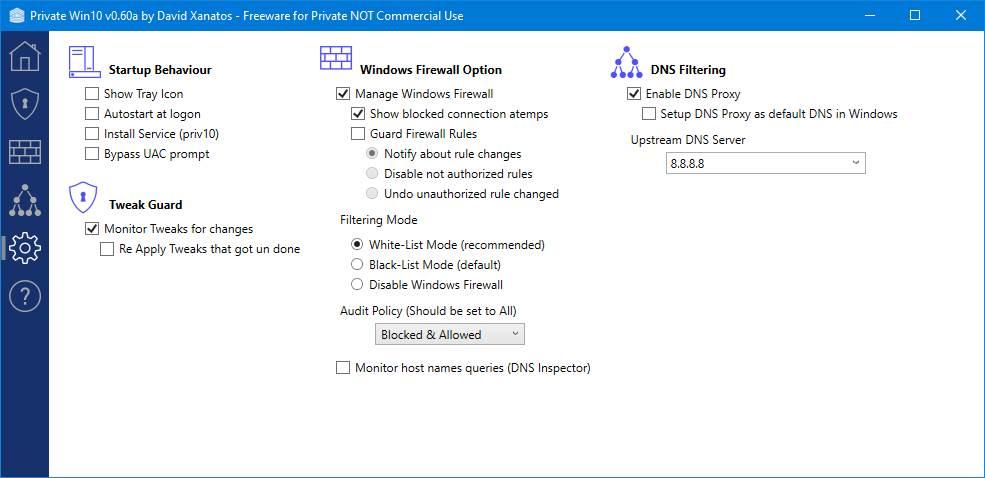
Desde aquí vamos a poder configurar todo lo relacionado con el
comportamiento del programa al inicio (podemos instalarlo como un
servicio, e incluso configurarlo para saltarse la ventana de UAC).
También podremos configurar el panel de configuración de la privacidad
de Windows 10, las opciones del firewall de Windows y el filtro DNS.
Comentarios
Publicar un comentario